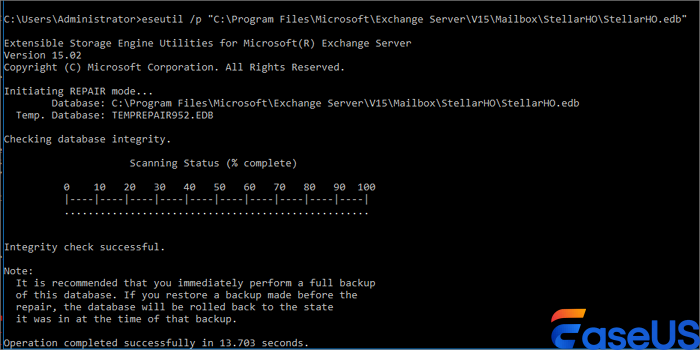Spis treści
- Pierwsza pomoc: odzyskiwanie danych utraconych podczas bazy danych o nieznanym statusie
- Metoda 1. Uruchom ponownie serwer, aby rozwiązać problem nieznanego błędu stanu bazy danych
- Metoda 2. Odmontuj i ponownie zamontuj bazę danych, aby naprawić błąd „Nieznany stan bazy danych”
- Metoda 3. Naprawa błędu „Nieznany stan bazy danych” za pomocą EseUtil
Częstym problemem jest wyświetlanie statusu bazy danych skrzynek pocztowych „Nieznany”. Podczas sprawdzania jej stanu w Centrum administracyjnym programu Exchange (EAC) lub za pomocą programu PowerShell może pojawić się błąd „ Nieznany status bazy danych Exchange”. Zazwyczaj wskazuje to na poważniejsze problemy, które mogą znacząco wpłynąć na usługi poczty e-mail i dostępność dla użytkowników.
Ten błąd zazwyczaj występuje, gdy baza danych jest odmontowana lub zdemontowana, co oznacza, że wysyłanie lub odbieranie wiadomości e-mail może być niemożliwe. Status nieznany często oznacza uszkodzenie lub awarię usługi. Aby rozwiązać ten problem, wykonaj poniższe kroki.
Pierwsza pomoc: odzyskiwanie danych utraconych podczas bazy danych o nieznanym statusie
Jeśli utraciłeś pliki z powodu błędu bazy danych i nie wiesz, jak je odzyskać, wypróbuj Kreator odzyskiwania danych EaseUS . To niezawodne i profesjonalne narzędzie do odzyskiwania danych pomoże Ci odzyskać pliki utracone po kilku błędach.
Możesz zaufać oprogramowaniu do odzyskiwania danych EaseUS
EaseUS Data Recovery Wizard zyskał rozległą bazę techniczną w zakresie odzyskiwania danych i cieszy się zaufaniem miliardów użytkowników od 2005 roku. Zapoznaj się z opiniami na Trustpilot .
Oprogramowanie do odzyskiwania danych EaseUS dla systemu Windows 11 umożliwia kompleksowe odzyskiwanie danych w różnych trudnych sytuacjach, w tym odzyskiwanie plików z opróżnionych Koszy, odzyskiwanie danych z uszkodzonych dysków twardych i przywracanie informacji z sformatowanych dysków flash USB
Aby odzyskać dane utracone w wyniku błędu bazy danych, wykonaj poniższe kroki:
Krok 1. Wybierz dokładną lokalizację pliku i kliknij przycisk „Wyszukaj utracone dane”, aby kontynuować.

Krok 2. Po zakończeniu procesu zlokalizuj usunięte lub utracone pliki w lewym panelu, korzystając z funkcji „Ścieżka” lub „Typ”. Możesz też użyć funkcji „Filtruj”, aby znaleźć usunięte pliki.

Krok 3. Kliknij przycisk „Odzyskaj” i zapisz przywrócone pliki – najlepiej, aby różniły się od oryginału. Możesz wybrać chmurę, taką jak OneDrive, Dysk Google itp., i kliknąć „Zapisz”, aby zapisać odzyskane pliki.

Metoda 1. Uruchom ponownie serwer, aby rozwiązać problem nieznanego błędu stanu bazy danych
Czasami ponowne uruchomienie systemu może rozwiązać tymczasowe problemy, takie jak status bazy danych „Nieznany”. Zrestartuj serwer Exchange i sprawdź status bazy danych skrzynek pocztowych w Centrum administracyjnym Exchange (EAC) lub za pomocą programu PowerShell. Jeśli baza danych wyświetla się jako „Zamontowana”, problem prawdopodobnie miał charakter tymczasowy i powinien zostać rozwiązany. Jeśli problem będzie się powtarzał, przejdź do następnego kroku rozwiązywania problemów.
Metoda 2. Odmontuj i ponownie zamontuj bazę danych, aby naprawić błąd „Nieznany stan bazy danych”
Jedną z najłatwiejszych metod naprawy tego błędu bazy danych jest odmontowanie i ponowne zamontowanie bazy danych za pomocą powłoki Exchange Management Shell. Oto jak to zrobić:
Krok 1. Otwórz EMS jako administrator i wpisz następujące polecenie:
Krok 2. Następnie wpisz poniższe polecenie, aby go odmontować:
(Zastąp „DatabaseName” nazwą odpowiedniej bazy danych).
Krok 3. Wybierz bazę danych i naciśnij Enter.
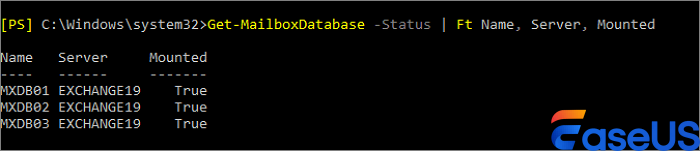
Krok 4. Zamontuj teraz swoją bazę danych, wpisując następujące polecenie:
Teraz możesz sprawdzić czy błąd zniknął.
Metoda 3. Naprawa błędu „Nieznany stan bazy danych” za pomocą EseUtil
Jeżeli montowanie i odmontowywanie nie powiedzie się, możesz naprawić bazę danych za pomocą narzędzia o nazwie EaseUtil.
⚠️ Uwaga: Przed użyciem poleceń EseUtil w celu naprawy i odzyskania bazy danych należy odmontować bazę danych ze statusem Nieznany na wypadek dalszych błędów.
Krok 1. Otwórz EMS i wpisz następujące polecenie:
(Na przykład może to wyglądać tak: Eseutil /r E00 /l "PathToLogFolder" /d "PathToDatabaseFolder").
Krok 2. Jeśli powyższy proces naprawy nie powiedzie się, możesz ponownie spróbować tego polecenia:
Wniosek
Błąd „Nieznany stan bazy danych” w programie Exchange Server wskazuje na poważne problemy, które wymagają natychmiastowej interwencji. Chociaż podstawowy restart może rozwiązać tymczasowe usterki, powtarzające się problemy będą wymagały bardziej zaawansowanych rozwiązań – takich jak ponowne uruchomienie kluczowych usług, ręczne ponowne zamontowanie bazy danych lub przeprowadzenie napraw za pomocą narzędzi takich jak EseUtil.
Często zadawane pytania dotyczące nieznanego statusu bazy danych
Przeczytaj tę część FAQ dotyczącą nieznanego statusu bazy danych, aby uzyskać więcej informacji, które mogą Cię zainteresować:
1. Jak naprawić nieznaną bazę danych?
- Sprawdź nazwę bazy danych.
- Potwierdź istnienie bazy danych.
- Sprawdź uprawnienia.
- Potwierdź połączenie z serwerem.
- Utwórz lub ponownie utwórz bazę danych.
2. Jak sprawdzić status bazy danych?
Każda baza danych utrzymuje zdefiniowany stan operacyjny, taki jak ONLINE, OFFLINE lub SUSPECT. Aktualny stan bazy danych można sprawdzić, wysyłając zapytanie do kolumny state_desc w widoku katalogu sys.databases lub sprawdzając właściwość Status za pomocą funkcji DATABASEPROPERTYEX.
Powiązane artykuły
-
Jak odzyskać usunięty plik Excel w systemie Windows 11/10 | 4 najlepsze wybory
![author icon]() Arek/2023/11/29
Arek/2023/11/29
-
Jak odzyskać zdjęcia Snapchata, których kopia zapasowa nie została utworzona
![author icon]() Arek/2023/10/28
Arek/2023/10/28
-
Jak uruchomić komputer Mac z podwójnym rozruchem | Przewodnik krok po kroku
![author icon]() Arek/2024/09/25
Arek/2024/09/25
-
[Odzyskiwanie danych z dysku SSD na komputerze Mac] Jak odzyskać dane z dysku SSD na komputerze Mac
![author icon]() Arek/2024/09/15
Arek/2024/09/15